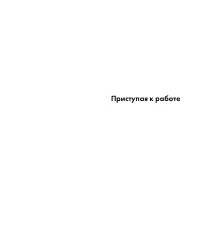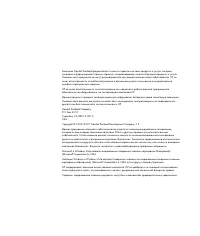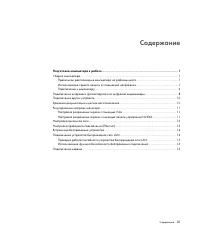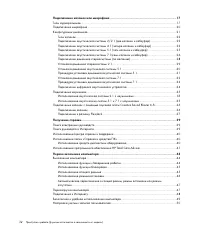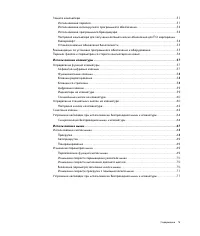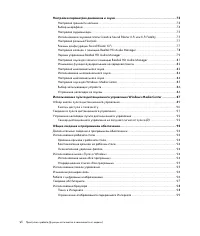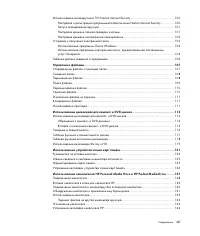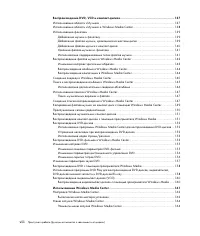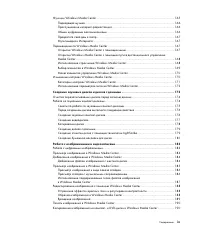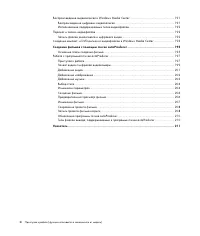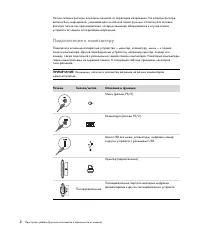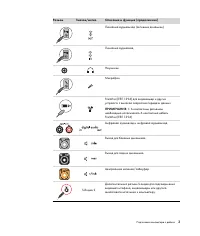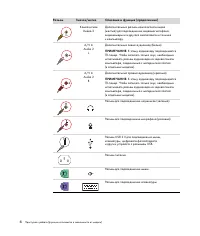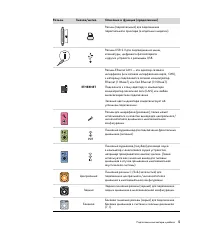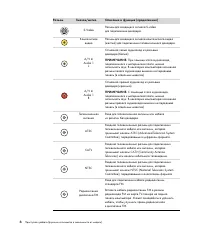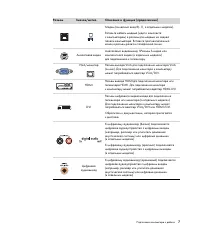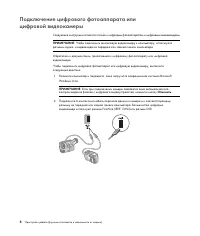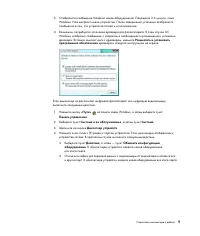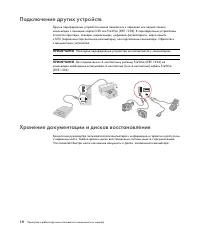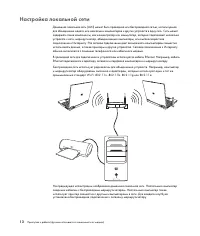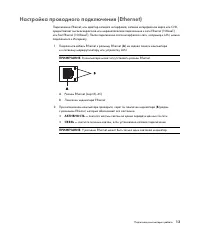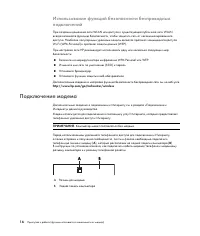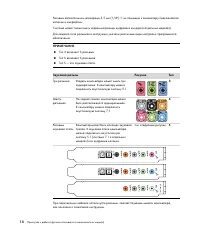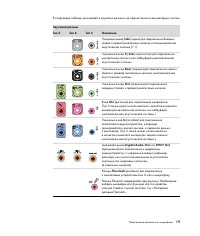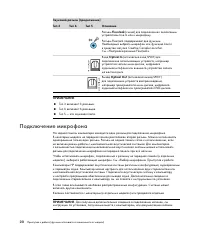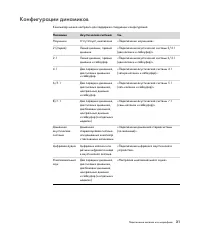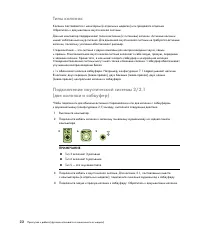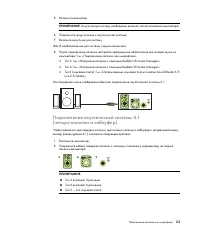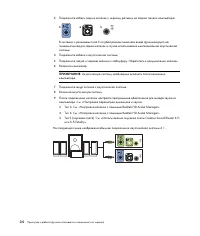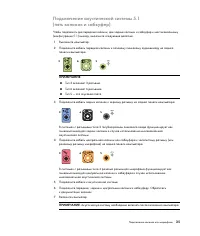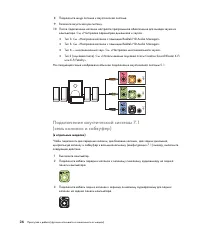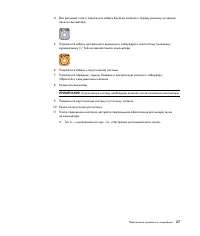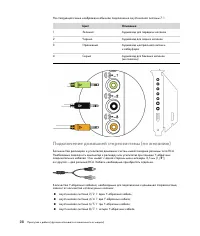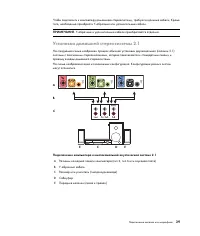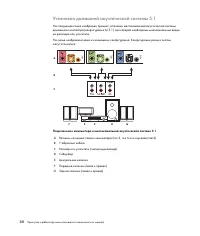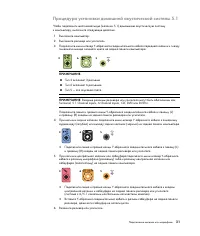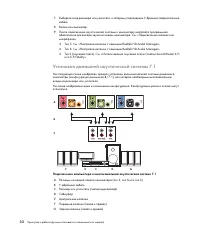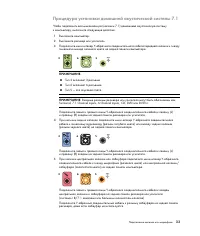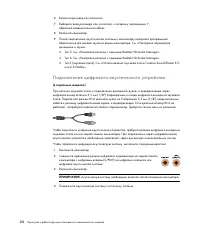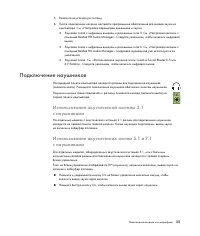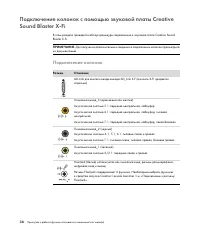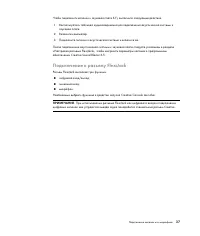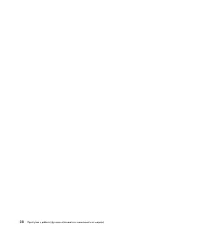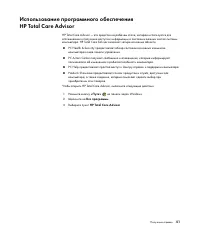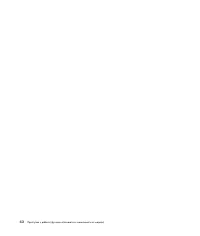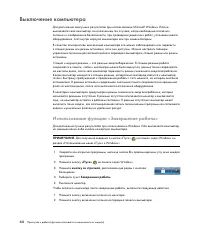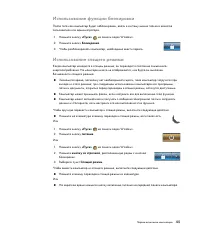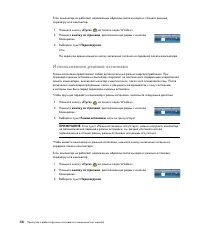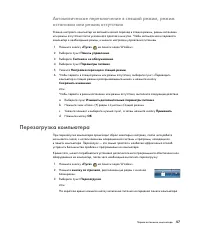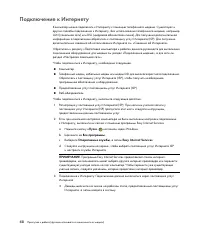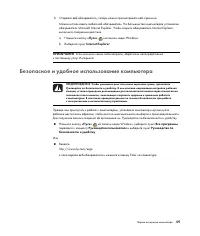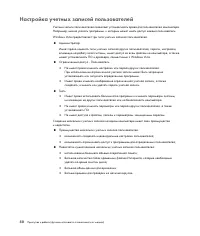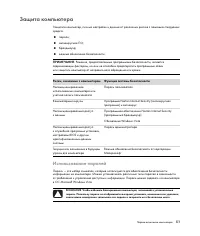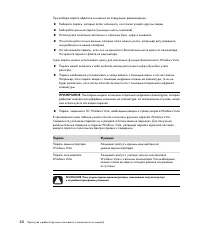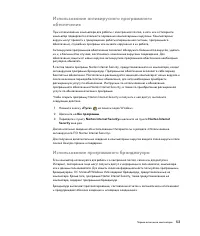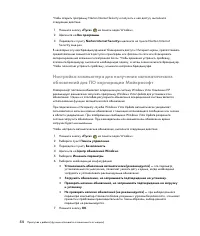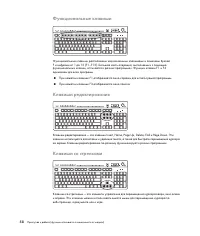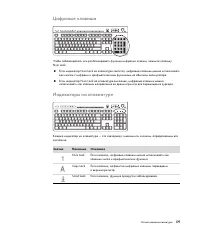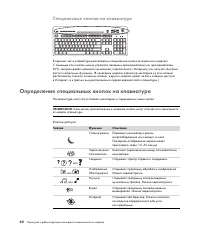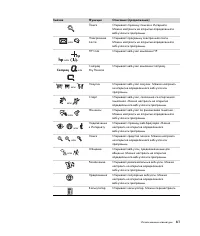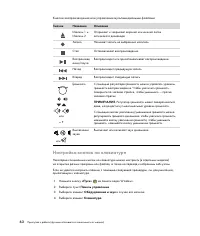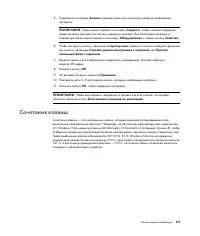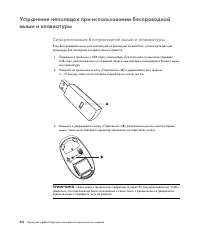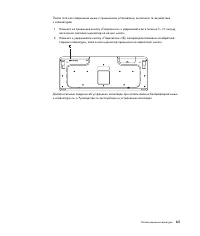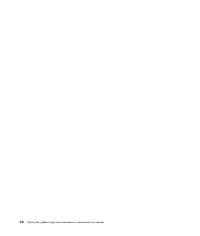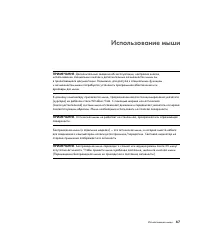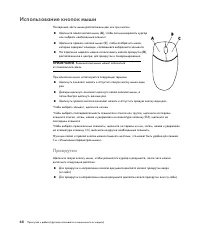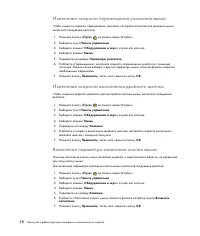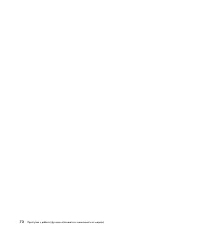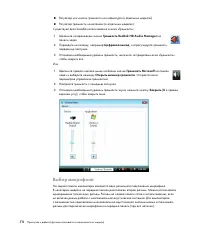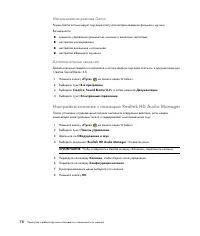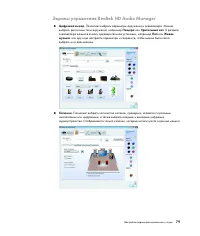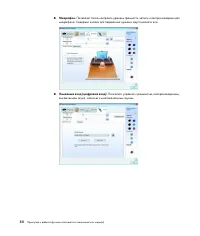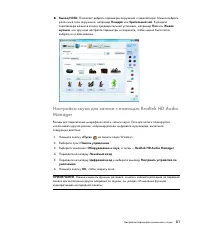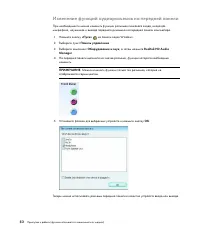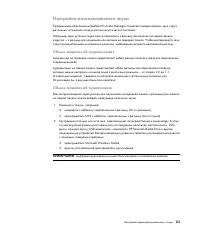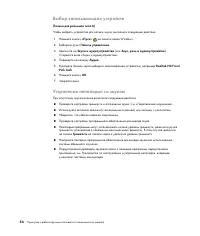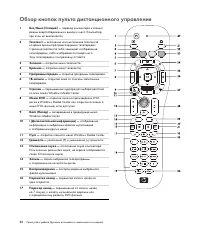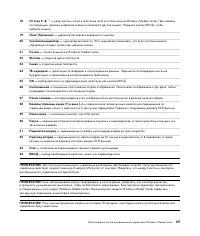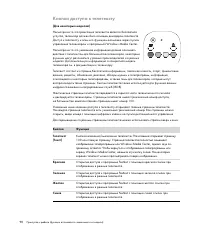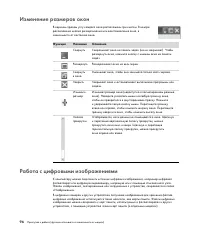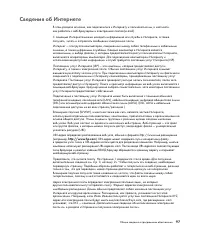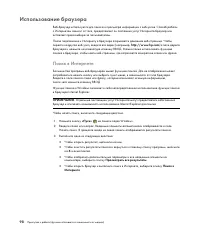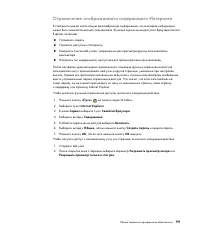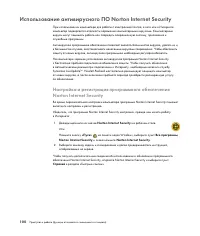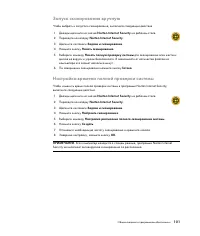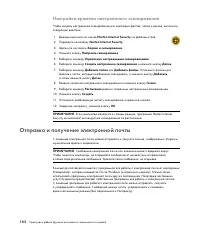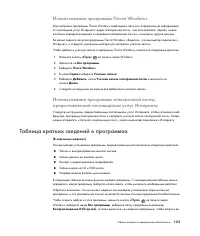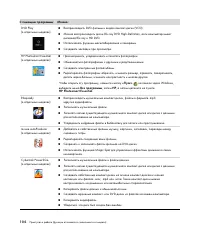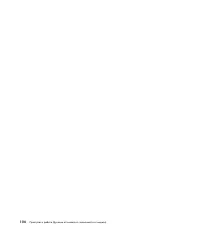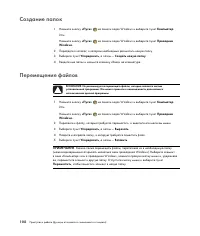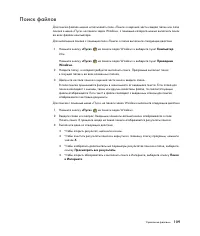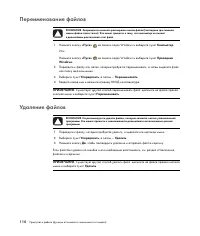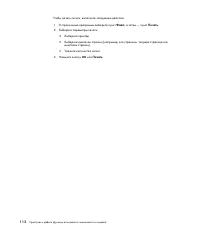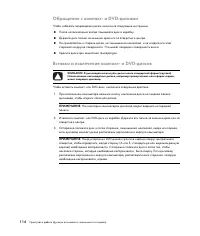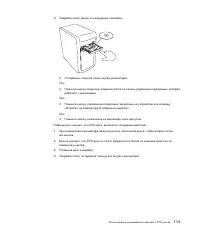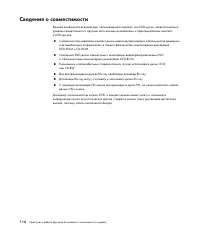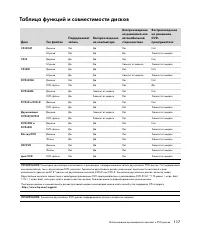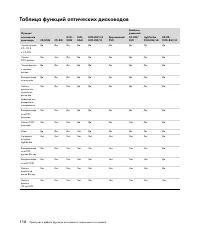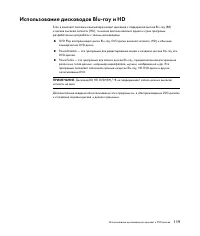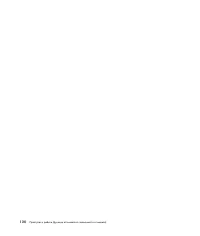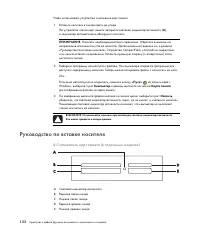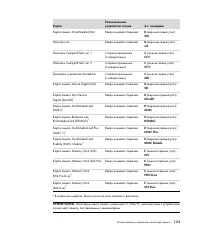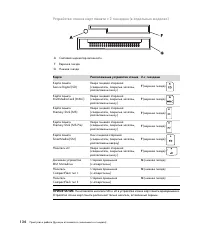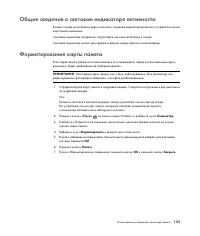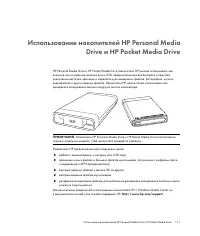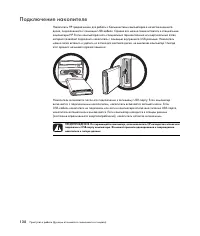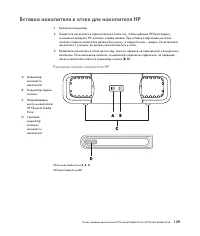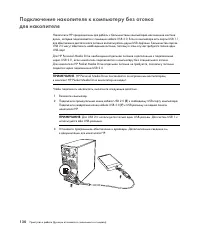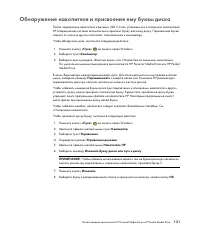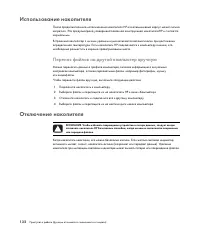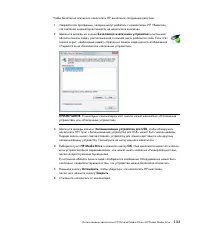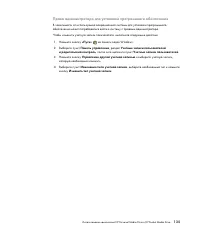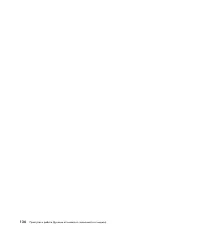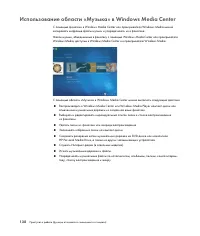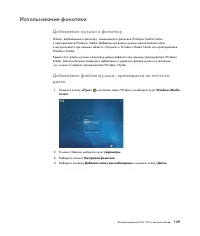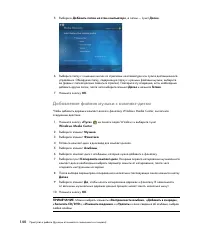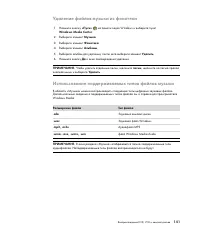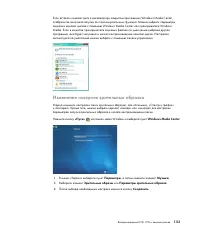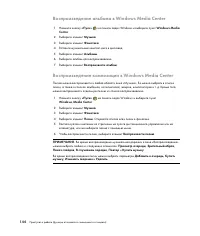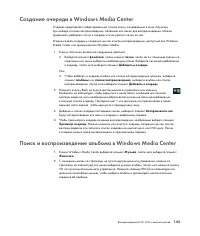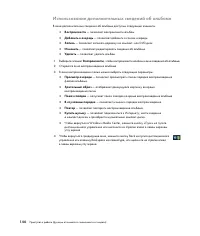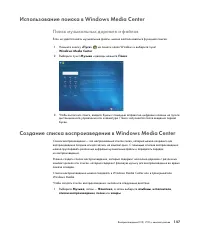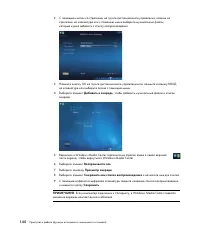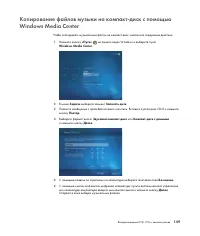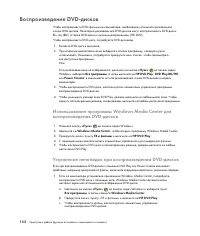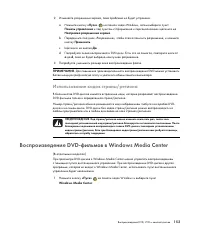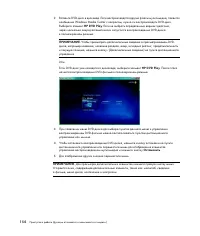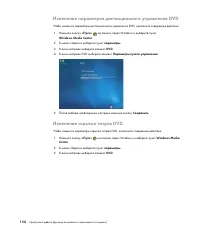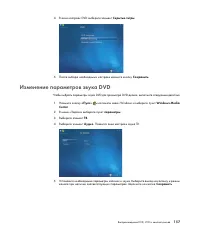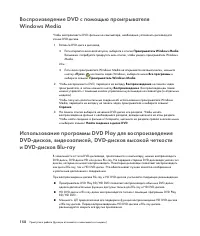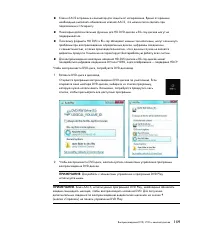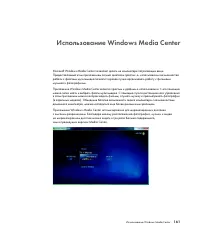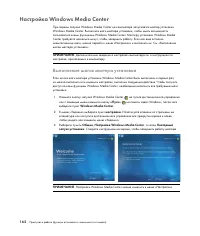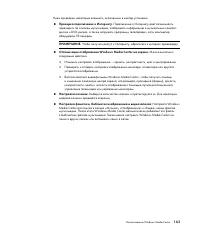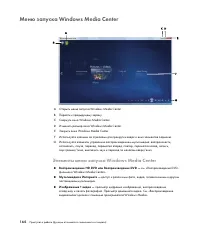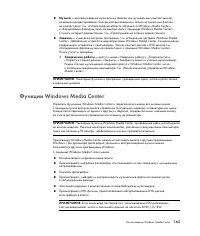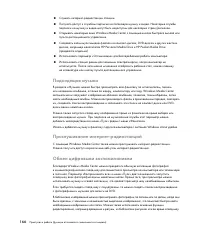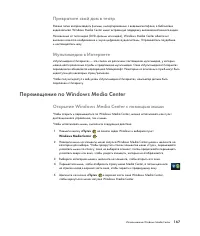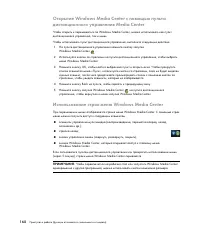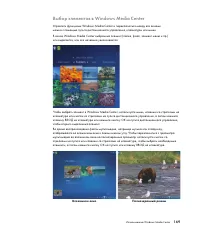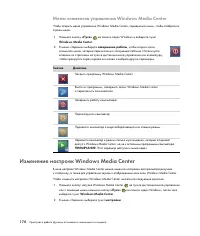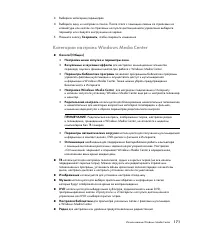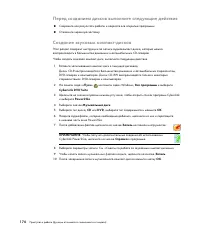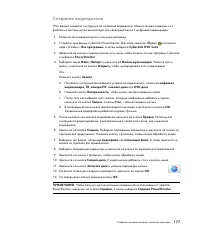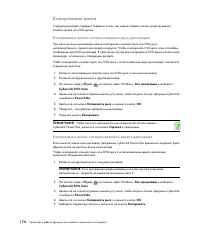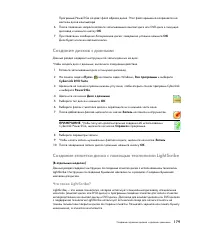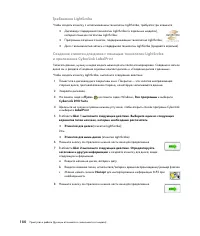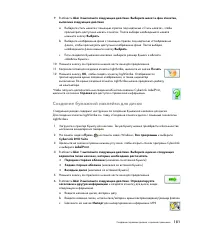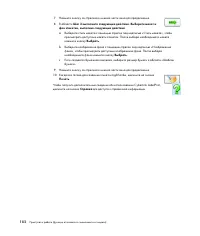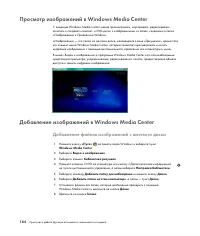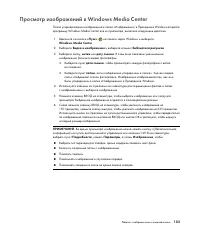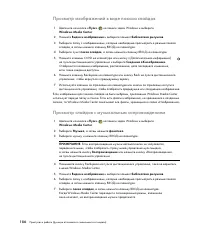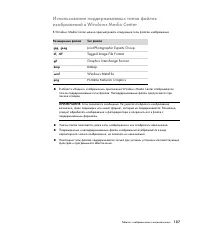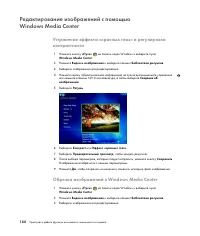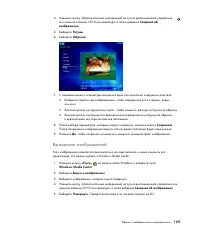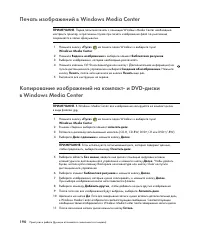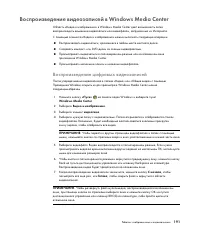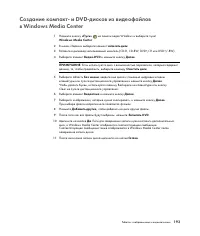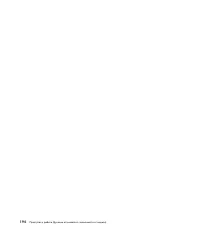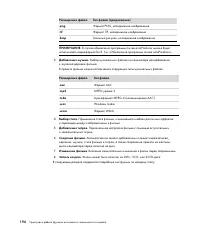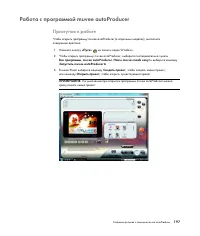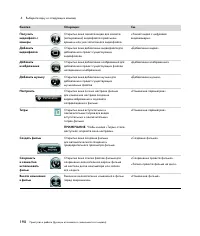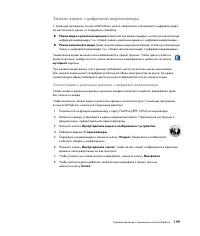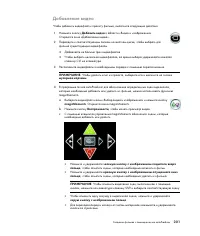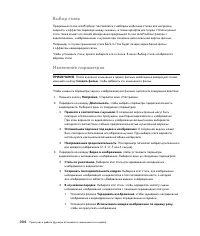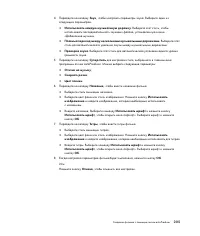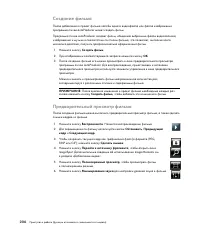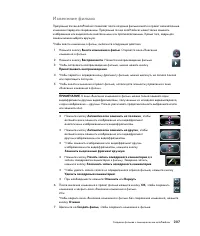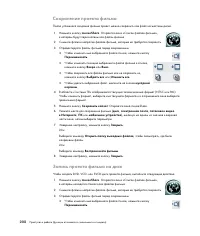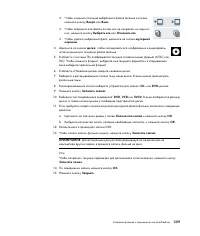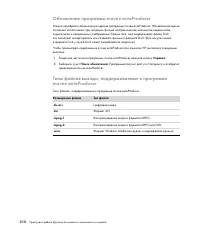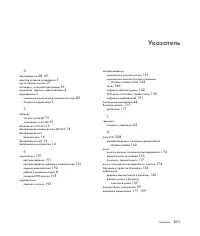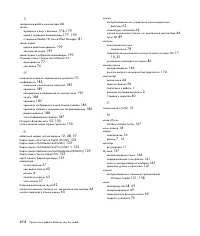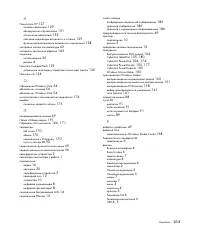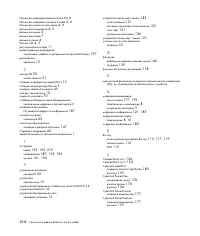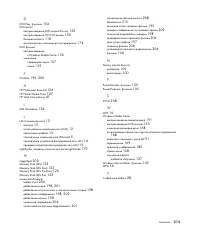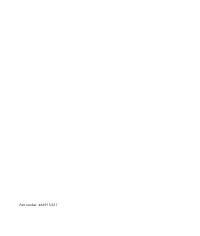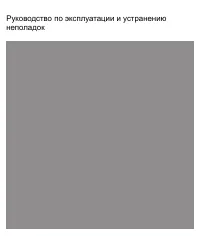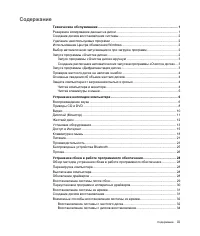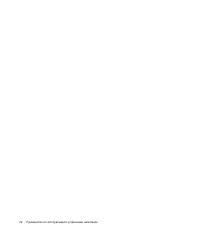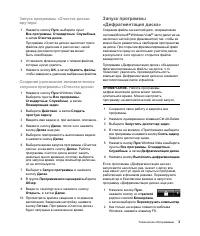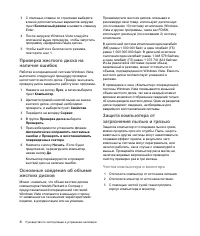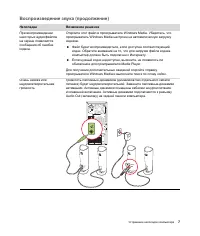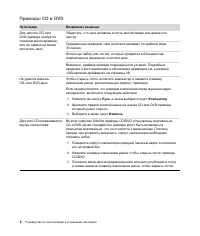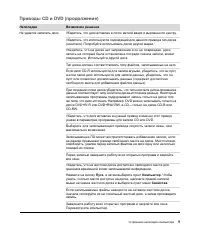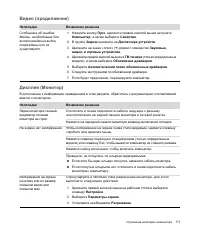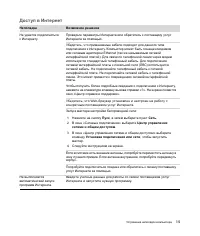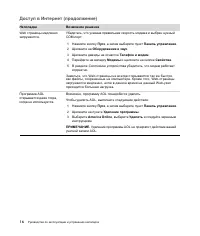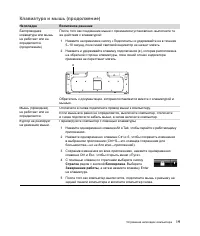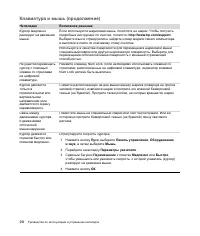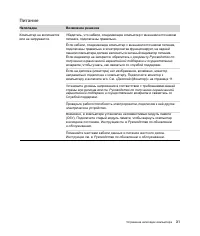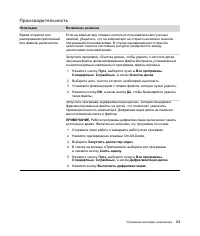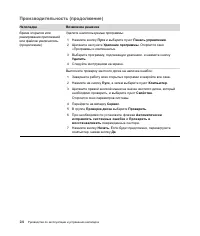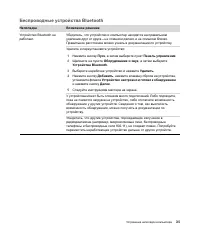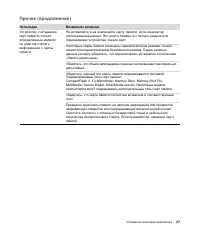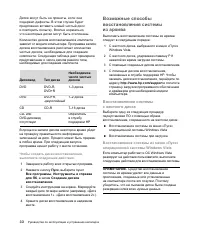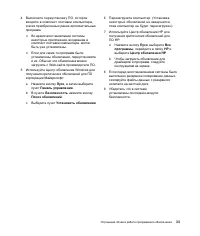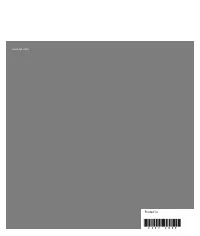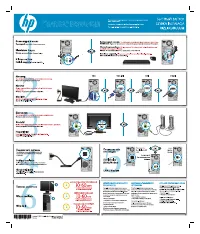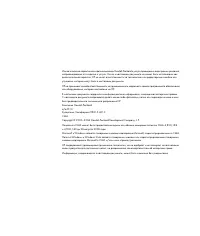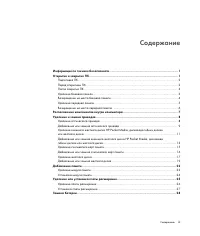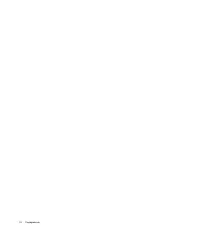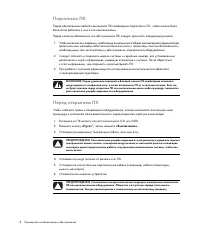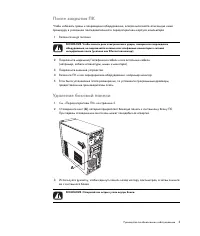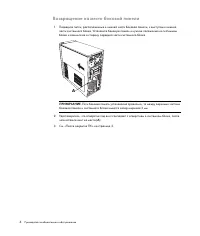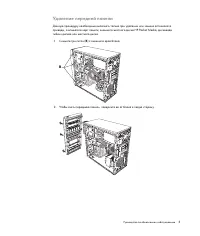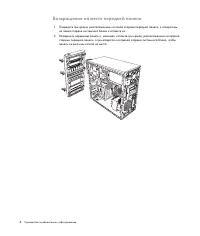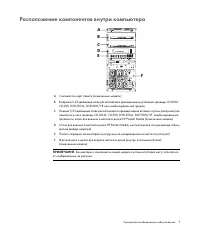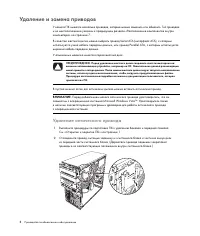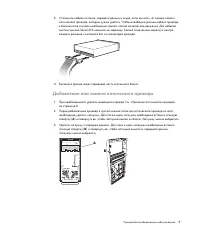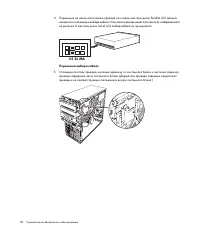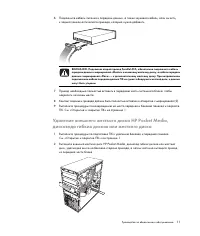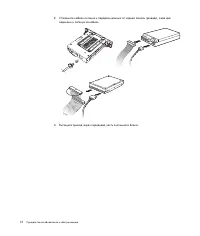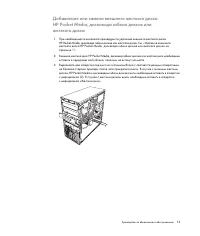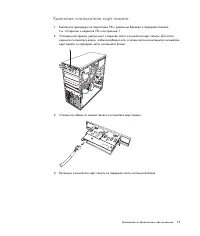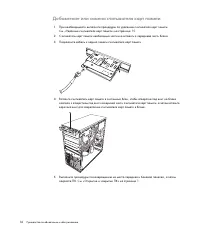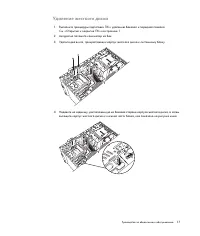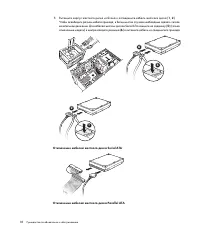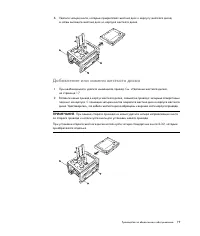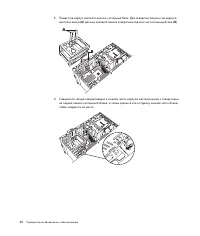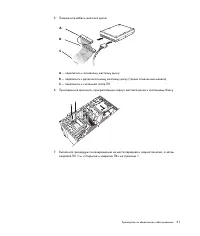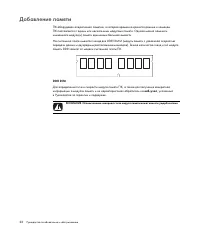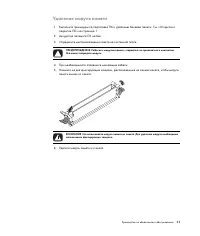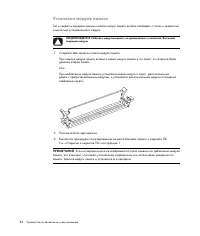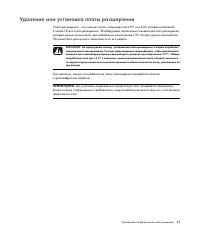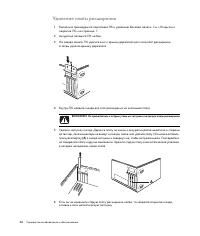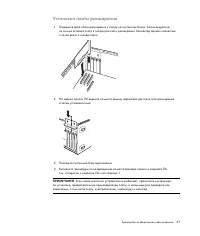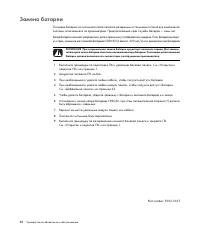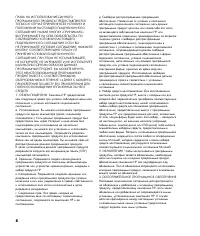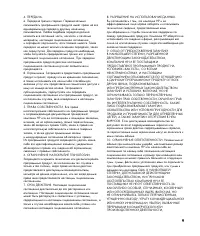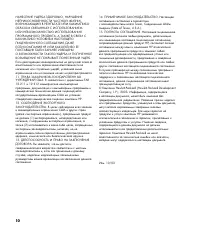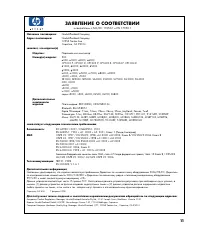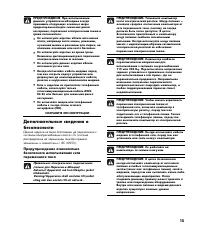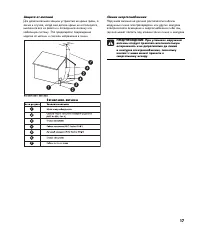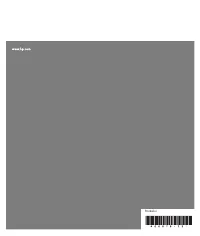Системные блоки HP Pavilion a6652ru - инструкция пользователя по применению, эксплуатации и установке на русском языке. Мы надеемся, она поможет вам решить возникшие у вас вопросы при эксплуатации техники.
Если остались вопросы, задайте их в комментариях после инструкции.
"Загружаем инструкцию", означает, что нужно подождать пока файл загрузится и можно будет его читать онлайн. Некоторые инструкции очень большие и время их появления зависит от вашей скорости интернета.
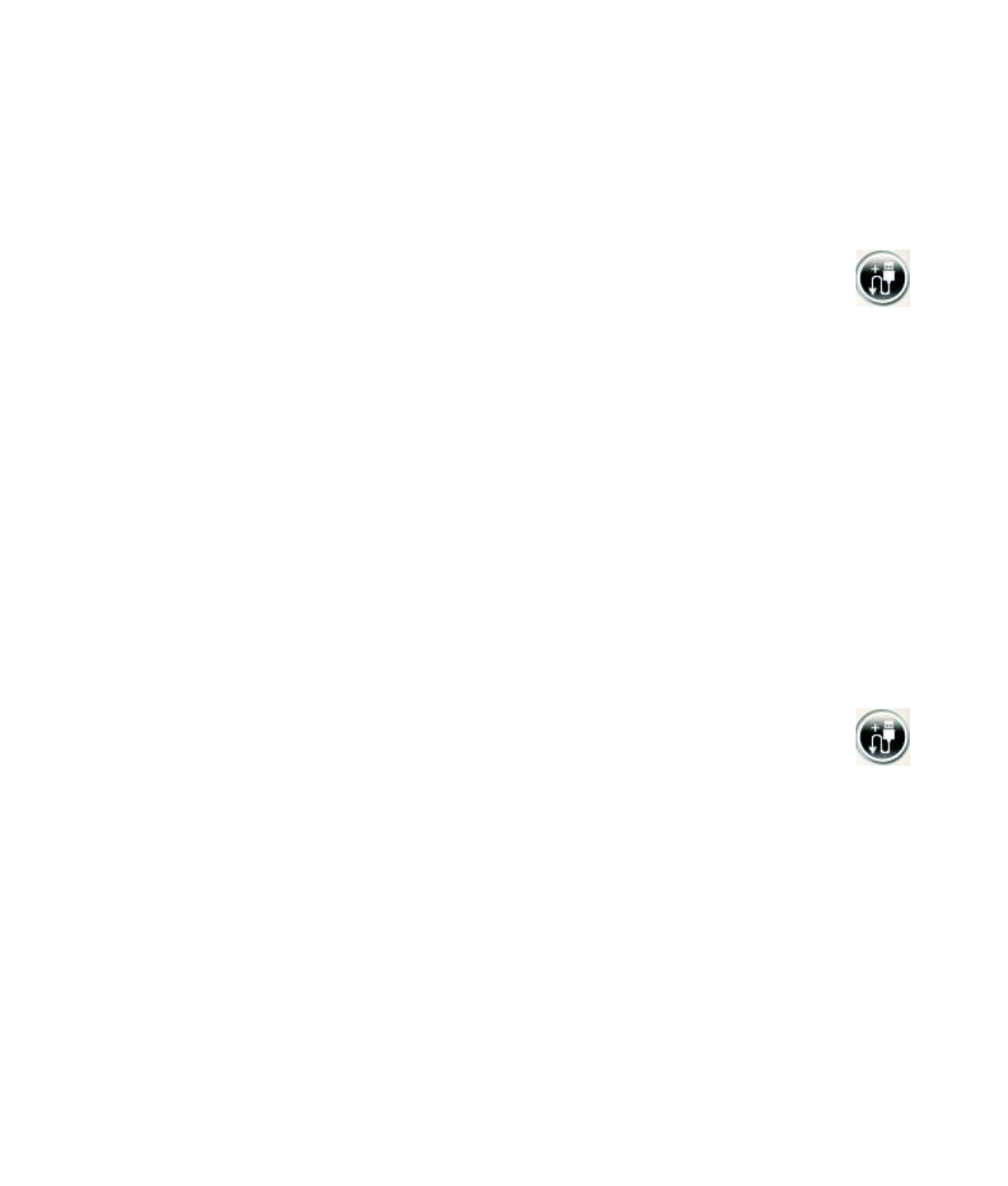
200
Приступая к работе (функции отличаются в зависимости от модели)
Захват изображений с цифровой видеокамеры
Чтобы перенести изображения на жесткий диск с помощью программы muvee autoProducer,
выполните следующие действия.
1
Подключите цифровую видеокамеру к порту FireWire (IEEE 1394) на компьютере.
2
Включите камеру. Просмотрите инструкции в документации, предоставленной
производителем.
3
Нажмите кнопку
Импортировать видео и изображения с устройства
.
4
Выберите вариант
С камеры или устройства
.
5
В разделе «Импорт изображений и видео» выберите камеру в раскрывающемся
списке.
6
Нажмите кнопку
Экран мультимедиа
.
7
Щелкните на
Обзор
и выберите место для сохранения файлов, а затем нажмите
кнопку
ОК
.
8
Чтобы указать имя захваченного видеофайла, нажмите кнопку
Имя файла
.
9
Чтобы автоматически добавить захваченный видеофайл в проект фильма,
нажмите кнопку
Готово
.
Захват записанного видео с цифровой видеокамеры
При использовании программы muvee autoProducer рекомендуется захватывать только
отснятый материал, необходимый для проекта.
Чтобы выполнить захват записанного видео на жесткий диск, выполните следующие действия.
1
Подключите цифровую видеокамеру к порту FireWire (IEEE 1394) на компьютере.
2
Включите камеру и перейдите в режим видеомагнитофона. Просмотрите инструкции
в документации, предоставленной производителем.
3
Нажмите кнопку
Импортировать видео и изображения с устройства
.
4
Выберите вариант
С видеокамеры
.
5
Нажмите кнопку
Воспроизвести
, чтобы начать просмотр видео.
6
При отображении на экране материала, который необходимо использовать в проекте
фильма, нажмите кнопку
Начать захват
.
7
Чтобы остановить захват, щелкните на
Остановить захват
.
8
Повторите шаги 5 и 6, чтобы выполнить захват других фрагментов отснятого
видеоматериала.
9
Чтобы указать папку для захваченных видеофайлов, нажмите кнопку
Папка захвата
.
10
Чтобы указать имя захваченного видеофайла, нажмите кнопку
Имя файла
.
11
Чтобы автоматически добавить захваченный видеофайл в проект фильма,
нажмите кнопку
Готово
.
Содержание
- 3 Содержание
- 11 Подготовка компьютера к работе; Сборка компьютера; Правильное расположение компьютера на рабочем месте
- 12 Подключение к компьютеру
- 20 Подключение других устройств
- 21 Регулирование настроек монитора; Настройка разрешения экрана с помощью Vista
- 22 Настройка локальной сети
- 23 Настройка проводного подключения (Ethernet)
- 24 Встроенные беспроводные устройства; Подключение устройства беспроводной сети LAN
- 26 Подключение модема
- 27 Подключение колонок или микрофона; Типы аудиоразъемов
- 30 Подключение микрофона
- 31 Конфигурации динамиков
- 32 Типы колонок
- 33 Подключение акустической системы 4.1
- 35 Подключение акустической системы 5.1
- 36 Подключение акустической системы 7.1
- 38 Подключение домашней стереосистемы (по желанию)
- 39 Установка домашней стереосистемы 2.1
- 40 Установка домашней акустической системы 5.1
- 41 Процедура установки домашней акустической системы 5.1
- 42 Установка домашней акустической системы 7.1
- 43 Процедура установки домашней акустической системы 7.1
- 44 Подключение цифрового акустического устройства
- 45 Подключение наушников
- 46 Подключение колонок
- 47 Подключение к разъему FlexiJack
- 49 Получение справки; Поиск электронных руководств
- 50 Использование Центра справки и поддержки; Использование папки «Справка и средства ПК»; Использование средств диагностики оборудования
- 51 Использование программного обеспечения
- 53 Первое включение компьютера
- 54 Выключение компьютера; Использование функции «Завершение работы»
- 55 Использование функции блокировки
- 56 Использование режима остановки
- 57 Перезагрузка компьютера
- 58 Подключение к Интернету
- 59 Безопасное и удобное использование компьютера
- 60 Настройка учетных записей пользователей
- 61 Защита компьютера; Использование паролей
- 63 Использование программного брандмауэра
- 65 Установка важных обновлений безопасности
- 67 Использование клавиатуры; Определение функций клавиатуры; Алфавитно-цифровые клавиши
- 68 Функциональные клавиши; Клавиши редактирования
- 69 Цифровые клавиши
- 70 Специальные кнопки на клавиатуре; Определение специальных кнопок на клавиатуре
- 71 hp
- 72 Настройка кнопок на клавиатуре
- 73 Сочетания клавиш
- 74 Синхронизация беспроводной мыши и клавиатуры
- 77 Использование мыши
- 78 Использование кнопок мыши; Прокрутка
- 79 Автопрокрутка; Изменение параметров мыши; Переключение функций кнопок мыши
- 80 Изменение скорости перемещения указателя мыши
- 81 Изменение скорости прокрутки с помощью колеса мыши
- 83 Настройка параметров динамиков и звука; Настройка громкости колонок
- 84 Выбор микрофона
- 85 Настройка громкости микрофона; Настройка аудиовыхода
- 86 Настройка программного обеспечения звуковой платы
- 87 Настройка разъема FlexiJack; Режимы конфигурации Sound Blaster X-Fi; Использование режима Audio Creation
- 88 Использование режима Game; Настройка колонок с помощью Realtek HD Audio Manager
- 89 Экраны управления Realtek HD Audio Manager
- 92 Изменение функций аудиоразъемов на передней панели
- 93 Настройка многоканального звука; Общие сведения об аудиовыходах
- 94 Использование многоканального звука; Пример 1: для сетевых игр
- 95 Пример 2: для домашних развлечений; Настройка звука для Windows Media Center
- 96 Выбор записывающих устройств; Устранение неполадок со звуком
- 98 Обзор кнопок пульта дистанционного управления
- 100 Кнопки доступа к телетексту
- 101 Сведения о пульте дистанционного управления
- 102 Устранение неполадок пульта дистанционного управления
- 103 Общие сведения о программном обеспечении; Дополнительные сведения о программном обеспечении; Использование рабочего стола
- 104 Удаление ярлыков с рабочего стола; Использование меню «Пуск» в Windows; Использование меню «Все программы»
- 105 Упорядочивание списка «Все программы»; Использование панели управления
- 106 Изменение размеров окон
- 107 Сведения об Интернете
- 108 Использование браузера; Поиск в Интернете
- 109 Ограничение отображаемого содержимого Интернета
- 110 Использование антивирусного ПО Norton Internet Security
- 111 Запуск сканирования вручную
- 112 Настройка времени настроенного сканирования; Отправка и получение электронной почты
- 113 Использование программы Почта Windows; Таблица кратких сведений о программах
- 117 Управление файлами; Упорядочение файлов с помощью папок
- 118 Создание папок; Перемещение файлов
- 119 Поиск файлов
- 120 Переименование файлов; Удаление файлов
- 121 Извлечение файлов из корзины; Использование принтера
- 123 Использование дисководов для компакт; Использование дисководов для компакт- и DVD-дисков
- 124 Вставка и извлечение компакт- и DVD-дисков
- 126 Сведения о совместимости
- 127 аблица функций и совместимости дисков
- 128 аблица функций оптических дисководов
- 129 Использование дисководов Blu-ray и HD
- 131 Использование устройства чтения карт памяти
- 132 Руководство по вставке носителя
- 134 Устройство чтения карт памяти с 2 гнездами (в отдельных моделях)
- 135 Общие сведения о световом индикаторе активности
- 136 Устранение неполадок устройства чтения карт памяти
- 138 Подключение накопителя
- 139 Вставка накопителя в отсек для накопителя HP; Передняя панель накопителя HP
- 141 Обнаружение накопителя и присвоение ему буквы диска
- 142 Использование накопителя; Перенос файлов на другой компьютер вручную; Отключение накопителя
- 144 Устранение неполадок накопителя HP; Обновления Microsoft; Накопитель не отображается на компьютере; Перестало работать программное обеспечение накопителя HP
- 145 Права администратора для установки программного обеспечения
- 147 Воспроизведение DVD, VCD и компакт-дисков; Использование области «Музыка»
- 148 Использование области «Музыка» в Windows Media Center
- 149 Использование фонотеки; Добавление музыки в фонотеку
- 150 Добавление файлов музыки с компакт-диска
- 151 Удаление файлов музыки из фонотеки
- 152 Воспроизведение файлов музыки в Windows Media Center
- 153 Изменение настроек зрительных образов
- 154 Воспроизведение альбома в Windows Media Center
- 155 Создание очереди в Windows Media Center; Поиск и воспроизведение альбома в Windows Media Center
- 156 Использование дополнительных сведений об альбоме
- 157 Использование поиска в Windows Media Center; Поиск музыкальных дорожек и файлов; Создание списка воспроизведения в Windows Media Center
- 160 Прослушивание сетевых радиостанций
- 161 Воспроизведение музыкальных компакт-дисков
- 162 Воспроизведение DVD-дисков; Устранение неполадок при воспроизведении DVD-дисков
- 163 Использование кодов страны/региона; Воспроизведение DVD-фильмов в Windows Media Center
- 165 Изменение настроек DVD; Изменение языковых параметров DVD-фильма
- 166 Изменение параметров дистанционного управления DVD
- 167 Изменение параметров звука DVD
- 168 Воспроизведение DVD с помощью проигрывателя
- 171 Использование Windows Media Center
- 172 Настройка Windows Media Center; Выполнение шагов мастера установки
- 174 Меню запуска Windows Media Center; Элементы меню запуска Windows Media Center
- 175 Функции Windows Media Center
- 176 Подходящая музыка
- 177 Превратите свой дом в театр; Перемещение по Windows Media Center; Открытие Windows Media Center с помощью мыши
- 178 Использование строк меню Windows Media Center
- 179 Выбор элементов в Windows Media Center
- 180 Меню элементов управления Windows Media Center; Изменение настроек Windows Media Center
- 181 Категории настроек Windows Media Center
- 182 Использование параметров питания
- 183 Создание звуковых дисков
- 184 Очистка перезаписываемых дисков перед записью данных
- 185 Советы по работе со звуковыми компакт-дисками
- 186 Перед созданием дисков выполните следующие действия
- 187 Создание видеодисков
- 188 Копирование диска; Копирование диска с использованием двух дисководов
- 189 Создание дисков с данными; Что такое LightScribe?
- 190 ребования LightScribe
- 191 Создание бумажной наклейки для диска
- 193 Работа с изображениями и видеозаписями; Работа с цифровыми изображениями
- 194 Просмотр изображений в Windows Media Center; Добавление файлов изображений с жесткого диска
- 196 Просмотр изображений в виде показа слайдов
- 198 Редактирование изображений с помощью; Обрезка изображений в Windows Media Center
- 199 Вращение изображений
- 200 Печать изображений в Windows Media Center
- 201 Воспроизведение видеозаписей в Windows Media Center; Воспроизведение цифровых видеозаписей
- 202 Использование поддерживаемых типов видеофайлов; Перенос и запись видеофайлов; Запись файлов аналогового и цифрового видео
- 205 Создание фильмов с помощью; Основные этапы создания фильма
- 207 Работа с программой muvee autoProducer
- 209 Захват видео с цифровой видеокамеры; Захват видео в реальном времени с цифровой видеокамеры
- 210 Захват изображений с цифровой видеокамеры
- 211 Добавление видео
- 212 Добавление изображений
- 213 Добавление музыки
- 214 Выбор стиля
- 216 Создание фильма
- 217 Изменение фильма
- 218 Сохранение проекта фильма; Запись проекта фильма на диск
- 220 Обновление программы muvee autoProducer
- 221 Указатель
- 231 Резервное
- 233 Запуск
- 234 Чистка
- 236 Устранение неполадок компьютера; Воспроизведение
- 238 Приводы
- 240 Видео
- 241 Дисплей
- 242 Жесткий
- 243 Установка
- 245 Доступ
- 248 Клавиатура
- 251 Питание
- 253 Производительность
- 255 Беспроводные
- 256 Прочее
- 259 Восстановление
- 260 Переустановка
- 272 Информация по технике безопасности; Открытие и закрытие ПК
- 273 Подготовка ПК
- 274 После закрытия ПК; Удаление боковой панели
- 275 Возвращение на место боковой панели
- 276 Удаление передней панели
- 277 Возвращение на место передней панели
- 278 Расположение компонентов внутри компьютера
- 279 Удаление и замена приводов; Удаление оптического привода
- 280 Добавление или замена оптического привода
- 286 Удаление считывателя карт памяти
- 287 Добавление или замена считывателя карт памяти
- 288 Удаление жесткого диска
- 290 Добавление или замена жесткого диска
- 293 Добавление памяти
- 294 Удаление модуля памяти
- 295 Установка модуля памяти
- 296 Удаление или установка платы расширения
- 297 Удаление платы расширения
- 298 Установка платы расширения
- 299 Замена батареи
- 300 «Пуск» Windows Vista; компонент; Сведения о системе
- 301 Ограниченная гарантия на оборудование; Общие условия
- 302 Исключения
- 304 Сервисные обновления
- 306 Контакты с HP; Как проверить область; ЛИЦЕНЗИОННОЕ СОГЛАШЕНИЕ
- 310 ЗАЯВЛЕНИЕ О СООТВЕТСТВИИ
- 311 Эксплуатационные характеристики
- 312 Сведения о громкости звука
- 317 Сведения о поддержке; Где получить справку; Не хватает компонентов?